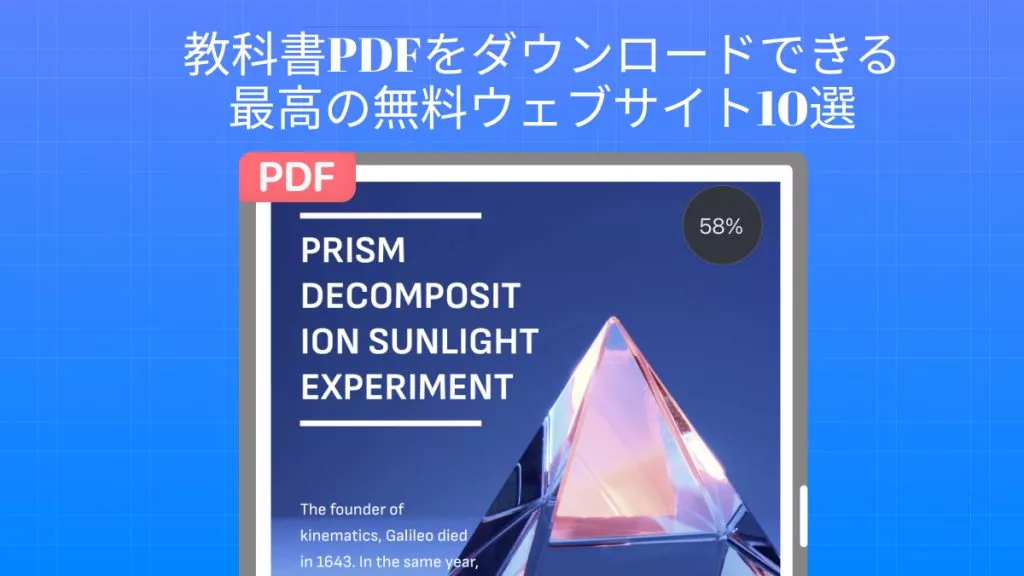Google Playブックスは、書籍のオンライン ライブラリを管理するためのプラットフォームです。ただし、オフラインで本を頻繁に読む場合は、使用体験が完璧にならない可能性があります。
そのため、GoogleブックスをPDFにダウンロードする方法はそのような場合に役立ちます。それは、オフラインで本を読めるだけでなく、インターネット接続せずに、どのデバイスでも読書できるからです。
したがって、このガイドでは、他のいくつかの役立つことと共に、それを行う方法について説明します。
パート1. GoogleブックスをPDFにダウンロードする方法は?
Googleブックスから書籍をダウンロードすることは、さまざまな場合でも役立ち、さらに、EPUB形式ではなくPDF形式でダウンロードするとさらに効果的です。
幸いなことに、そのプロセスはそれほど複雑ではなく、オフラインでお気に入りの本をPDF形式で取り込むには、数ステップしかかかりません。
それでは、GoogleブックスをPDFにダウンロードする手順から始めましょう。
ステップ1:Google PlayブックスのWebサイトにアクセスする
まず、パソコンでブラウザを開き、このリンク「Google Playの書籍」をたどってGoogle PlayブックスのWebサイトにアクセスし、Googleブックスアカウントでサインインして書籍ライブラリを取得します。
ここで「マイブック/あなたのライブラリ」をクリックすると、ライブラリに追加されたすべての本が表示されます。「3ドットオプション」ボタンをクリックし、「エクスポート」を選択します。
ステップ2:PDFとしてエクスポートする
これで、その本をダウンロードするための2つの異なるオプションが表示されます。1つはEPUBとしてエクスポートされ、もう1つはPDF用であり、「PDFとしてエクスポート」をクリックする必要があります"
ステップ3:本をPDFとしてダウンロードする
新しいタブが開き、本のPDFコピーが表示されますが、まだデバイスにダウンロードされていません。
ダウンロードするには、ブラウザインターフェイスの右上にカーソルを移動してPDFオプションを取得し、「ダウンロード」ボタンをクリックします。
ファイルエクスプローラーウィンドウが開き、そのPDFブックを保存する名前とファイルの場所を選択して、「保存」をクリックする必要があります。
それで、この本はすぐにダウンロードを開始し、まもなくオフラインで読むことができます。
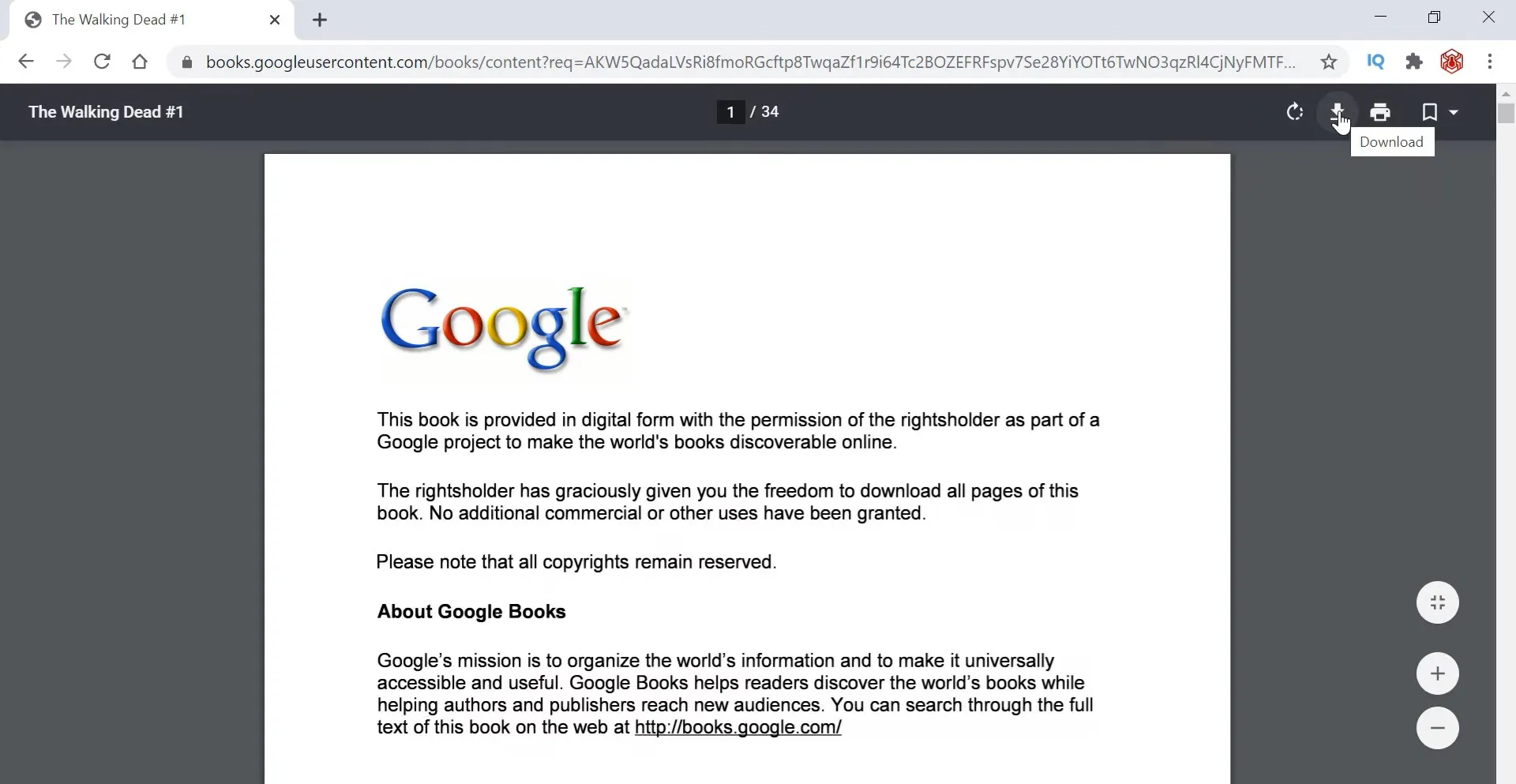
ダウンロードが完了したら、ダウンロードしたファイルが本を完全にダウンロードし、特に最後で、欠けたページがないかどうかを再確認してください。
特にネットワーク接続に問題がある場合は、この問題が発生する可能性があります。また、ダウンロード時間は、書籍のサイズと接続強度によって異なる場合があります。
パート2. ダウンロードしたPDFブックを読むときにメモを取る方法
GoogleブックスをPDFにダウンロードした後は、読むときにPDFにメモを取る必要がある場合がよくあると考えます。
PDFドキュメントリーダーはこのような広範な機能をサポートしていないため、それを達成するにはUPDFが必要です。
UPDFは、非常に多くの機能を提供するオールインワンのPDFエディターですが、ここで焦点を当てるのは注釈機能です。
ハイライト、ステッカー、付箋、吹き出しなど、PDFブックに興味深いメモを取るのに役立つオプションがあります。
UPDFでは、PDFブックの特定の部分にブックマークを追加して、ブックの仕様セクションにすばやくアクセスすることもできます。何よりも、UPDFはChatGPT-5とDeepSeek R1を統合したUPDF AI機能を提供します。外国語や複雑な言い回しの本で作業できます。
UPDF AIは、本を要約することで本全体を理解するのを助けることも、本の特定のセクションのみを説明するように依頼することもできます。
今すぐデバイスにUPDFをダウンロードし、その驚くべき機能を探索してみましょう。
Windows • macOS • iOS • Android 100%安全
ステップ1:PDFを開く
デスクトップアイコンをダブルクリックしてUPDFを起動し、「ファイル」>「開く」をクリックして、デバイスのストレージからPDFブックを選択して開きます。PDFブックがUPDFインターフェイスのリーダービューで開きます。
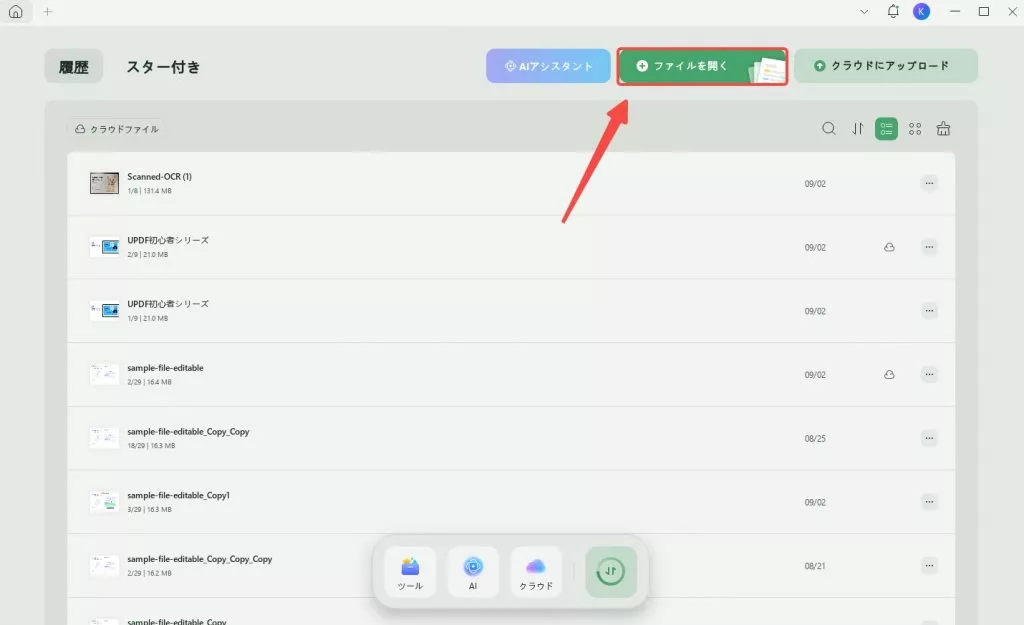
ステップ2:注釈モードでPDFにメモを取る
左上隅にある「ツール」から「注釈」ボタンをクリックすると、上部にさまざまなメモ作成オプションが表示されます。
例えば、「ハイライト」ボタンをクリックし、カーソルをクリック+ドラッグしてコンテンツを強調表示するなど、これらのいずれかを使用できます。
次に、その強調表示された領域を右クリックして、その強調表示された領域にメモを追加します。
同様に、テキストコメントを追加したり、コンテンツに下線を引いたり、鉛筆ボタンを使用してフリーハンドで描画したり、PDFでメモを取ったりすることができます。
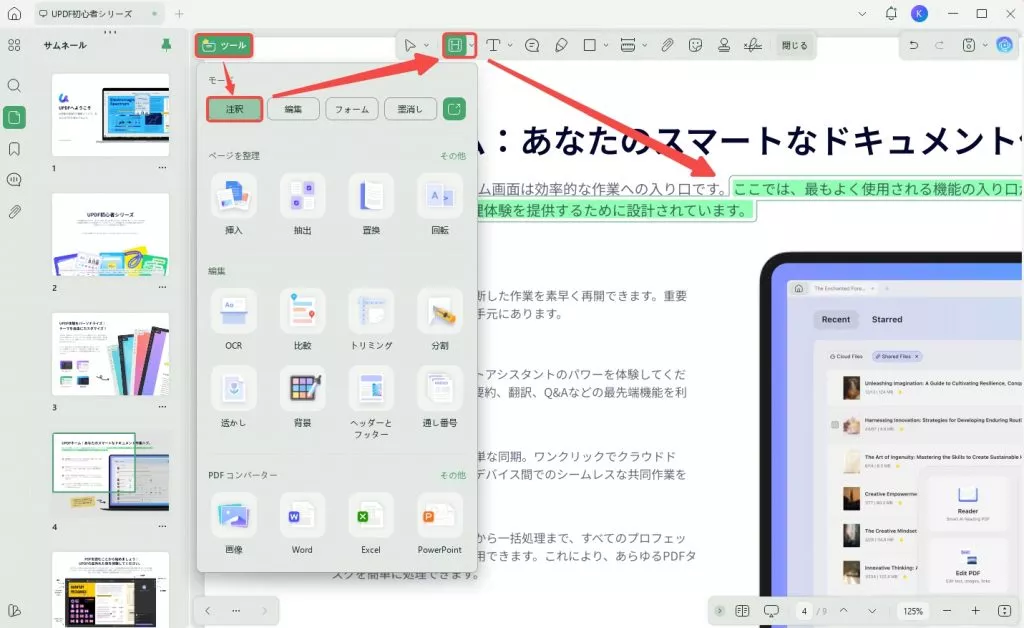
UPDFは、PDFにメモを取るだけでなく、次の機能を備えたさらに多くのタスクを支援します。
- 複数の言語に対応し、スキャンされたすべてのドキュメントで99%以上の精度を提供するOCR。
- PDFの編集:PDFのテキスト、画像やリンクを編集
- バッチ処理機能:ドキュメントをバッチで作業でき、生産性が向上
- UPDFクラウド:PDF専用のストレージを提供し、すべてのデバイス間でアカウントと同期可能
- PDFフォーム:フォーム作成・編集
- PDF変換:Word/Excel/Powerpoint/画像などへの変換
- 共有機能:簡単に共有とコラボレーションを実現
- PDF保護:パスワードの暗号化と保護
UPDFのハウツーオタクレビューを読んで、デバイスで何ができるかについて詳しく知るか、以下のビデオを見てUPDFの詳細な紹介を入手してください。
UPDFは毎日のドキュメント要件のほとんどを満たしているため、デバイスになくてはならないものであるため、無料で試用してください。
さらに、UPDF Proを購入して、プレミアム機能にアクセスし、PDFでの作業を最大限に体験することができます。
Windows • macOS • iOS • Android 100%安全
パート3. GoogleブックスをPDFにダウンロードするによくある質問
Q1.AndroidでGoogle PlayブックスをPDFに変換する方法は?
Android端末でGoogle Playブックスアプリを利用している場合、本を PDFに変換 してオフラインで読んだり、他のデバイスに共有することが可能です。
手順は以下の通りです:
①Google Playブックスアプリを開く
変換したい本を1冊選択します。
②ダウンロードオプションを確認する
書籍によってはPDF形式とEPUB形式の両方が提供されます。「ダウンロード」ボタンをタップし、PDFが選択可能な場合はそのままPDFを保存できます。
③EPUBからPDFに変換する
一部の書籍はEPUB形式のみで提供されています。その場合はEPUB形式をダウンロードし、「EPUB to PDFコンバーター」アプリを使ってPDFに変換してください。
これで、Google Playブックスの書籍を PDFファイル として快適に閲覧できます。
Q2.PDFをGoogle Playブックスにアップロードする方法は?
PDFをGoogle Playブックスにアップロードするのはとても簡単です。手順は以下の通りです:
①Google Playブックスのウェブサイトにアクセス
使用するアカウントでログインします。
②「マイブックス」に移動
「ファイルのアップロード」ボタンをクリックします。
③PDFを選択してアップロード
アップロードにはインターネット接続が必要です。アップロード時間は書籍のサイズやネットワーク環境によって変わります。
これで、Google Playブックス上でPDFを簡単に管理・閲覧できるようになります。
Q3.GoogleブックスはPDFに対応していますか。
はい、GoogleブックスはPDF形式に対応しています。ユーザーは、自分のGoogle PlayブックスライブラリにPDFファイルを追加したり、利用可能な書籍をPDF形式でダウンロードしたりできます。
ただし、すべての書籍でPDFダウンロードが可能なわけではない点に注意が必要です。書籍の提供形式によっては、PDFではなくEPUBのみが利用可能な場合があります。
終わりに
常にインターネットに接続できるとは限らない場合、GoogleブックスをPDFにダウンロードしておくと、オフラインでも安心してどこでも読むことができます。
さらに、読書中に積極的にメモを取りたい場合は、UPDFが便利です。UPDFの注釈機能を使えば、PDFに直接ハイライトやコメントを追加でき、内容を効率的に整理できます。
しかも、UPDFはスマートフォンやパソコンなど、すべての主要デバイスで利用可能です。今すぐUPDFをダウンロードして、PDFでのメモ取りを始めましょう!
Windows • macOS • iOS • Android 100%安全
 UPDF
UPDF
 Windows版UPDF
Windows版UPDF Mac版UPDF
Mac版UPDF iPhone/iPad版UPDF
iPhone/iPad版UPDF Android版UPDF
Android版UPDF UPDF AI オンライン
UPDF AI オンライン UPDF Sign
UPDF Sign PDF編集
PDF編集 PDF注釈付け
PDF注釈付け PDF作成
PDF作成 PDFフォーム
PDFフォーム リンクの編集
リンクの編集 PDF変換
PDF変換 OCR機能
OCR機能 PDFからWordへ
PDFからWordへ PDFから画像へ
PDFから画像へ PDFからExcelへ
PDFからExcelへ PDFのページ整理
PDFのページ整理 PDF結合
PDF結合 PDF分割
PDF分割 ページのトリミング
ページのトリミング ページの回転
ページの回転 PDF保護
PDF保護 PDF署名
PDF署名 PDFの墨消し
PDFの墨消し PDFサニタイズ
PDFサニタイズ セキュリティ解除
セキュリティ解除 PDF閲覧
PDF閲覧 UPDF クラウド
UPDF クラウド PDF圧縮
PDF圧縮 PDF印刷
PDF印刷 PDFのバッチ処理
PDFのバッチ処理 UPDF AIについて
UPDF AIについて UPDF AIソリューション
UPDF AIソリューション AIユーザーガイド
AIユーザーガイド UPDF AIによくある質問
UPDF AIによくある質問 PDF要約
PDF要約 PDF翻訳
PDF翻訳 PDF付きチャット
PDF付きチャット AIでチャット
AIでチャット 画像付きチャット
画像付きチャット PDFからマインドマップへの変換
PDFからマインドマップへの変換 PDF説明
PDF説明 学術研究
学術研究 論文検索
論文検索 AI校正ツール
AI校正ツール AIライター
AIライター AI宿題ヘルパー
AI宿題ヘルパー AIクイズメーカー
AIクイズメーカー AI数学ソルバー
AI数学ソルバー PDFからWordへ
PDFからWordへ PDFからExcelへ
PDFからExcelへ PDFからPowerPointへ
PDFからPowerPointへ ユーザーガイド
ユーザーガイド UPDFを使いこなすヒント
UPDFを使いこなすヒント よくあるご質問
よくあるご質問 UPDF レビュー
UPDF レビュー ダウンロードセンター
ダウンロードセンター ブログ
ブログ ニュースルーム
ニュースルーム 技術仕様
技術仕様 更新情報
更新情報 UPDF vs. Adobe Acrobat
UPDF vs. Adobe Acrobat UPDF vs. Foxit
UPDF vs. Foxit UPDF vs. PDF Expert
UPDF vs. PDF Expert